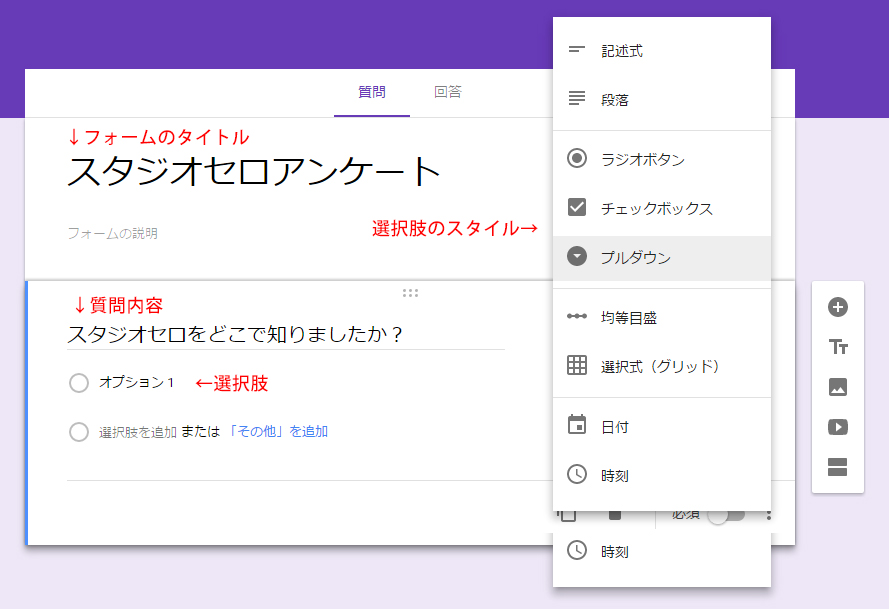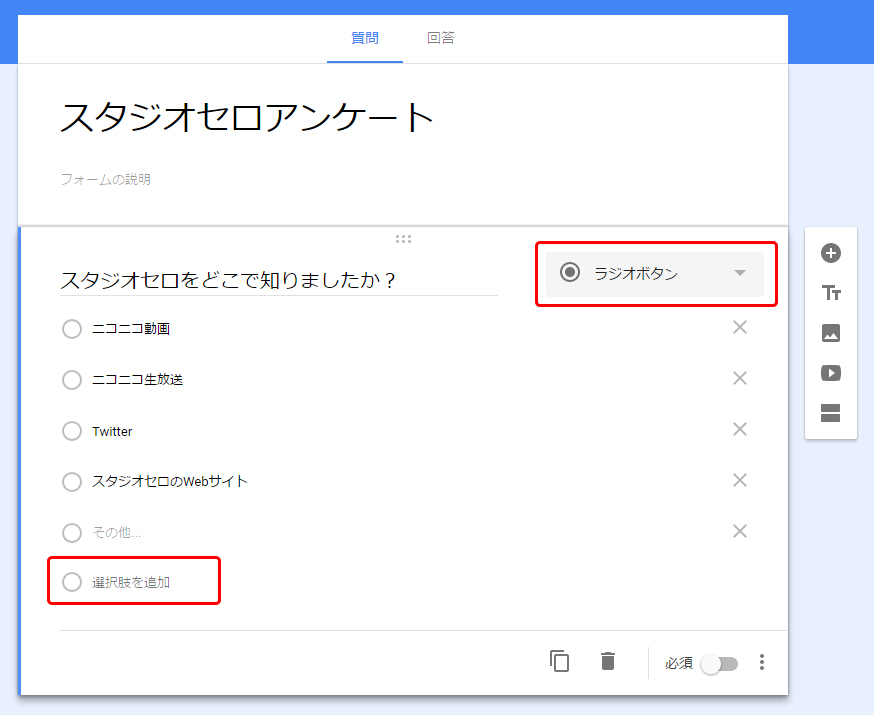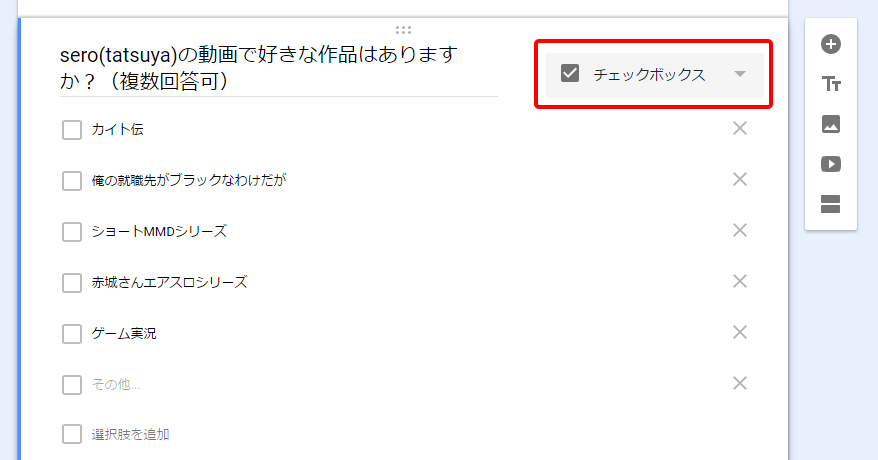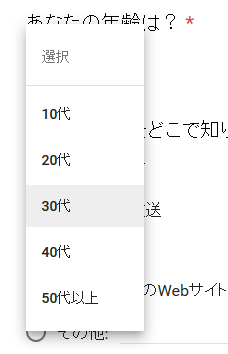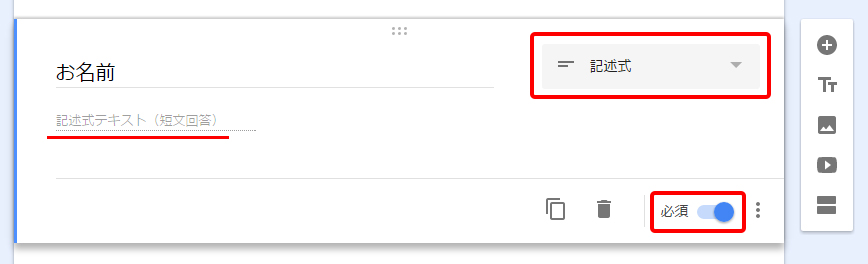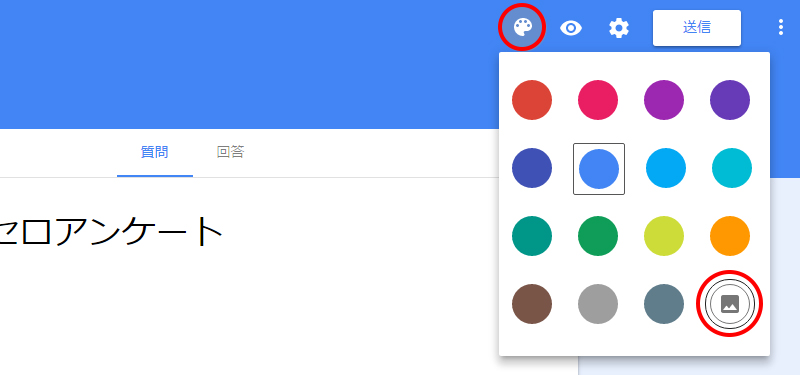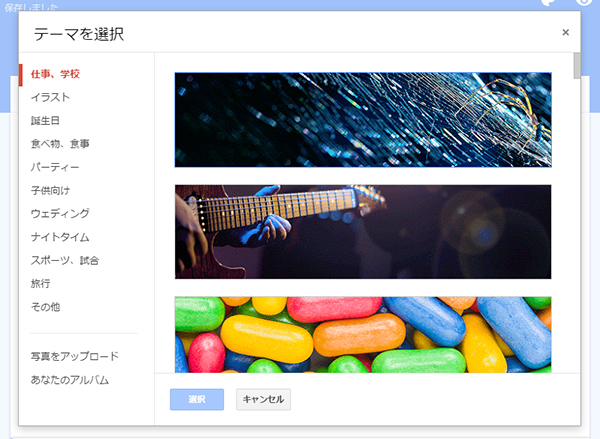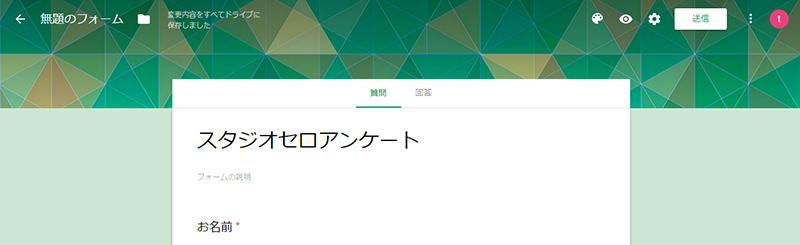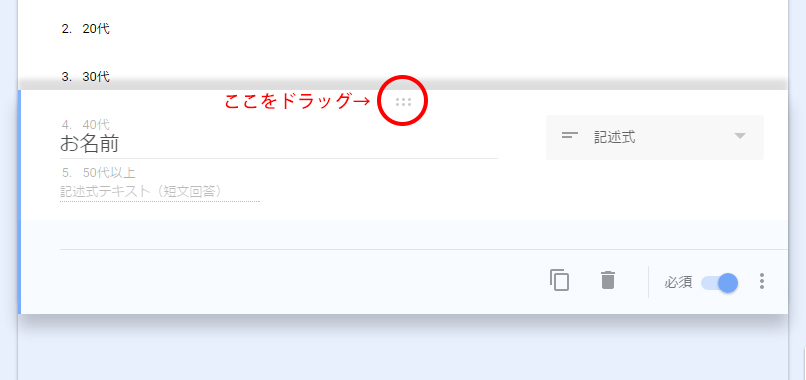様々なサービスを提供してくれるGoogleですが、その中のひとつに「Googleフォーム」があります。
このサービスを使えば、Webの知識がなくても本格的なアンケートフォームがとても簡単に作れるんです!
アンケートだけでなく、お問い合わせフォームなどにも使えるので汎用性は高いですよ。
回答してもらったデータは自動的に集計されるので、分析もバッチリです。
今回は、STUDIO SEROのアンケートフォームを作ってみました!
フォームの新規作成
- 「Googleフォーム」のサイトで、「Googleフォームを使う」をクリックします。
(Googleアカウントにログインした状態です)
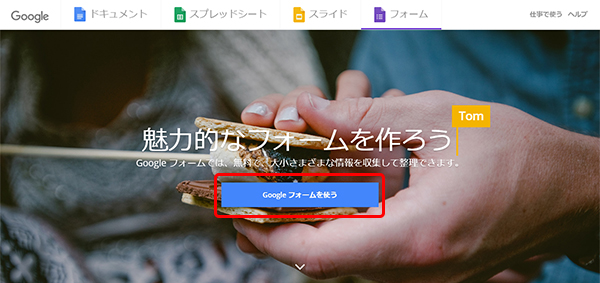
- 「Googleフォーム」のトップが開くので、右下の「+」をクリックします。
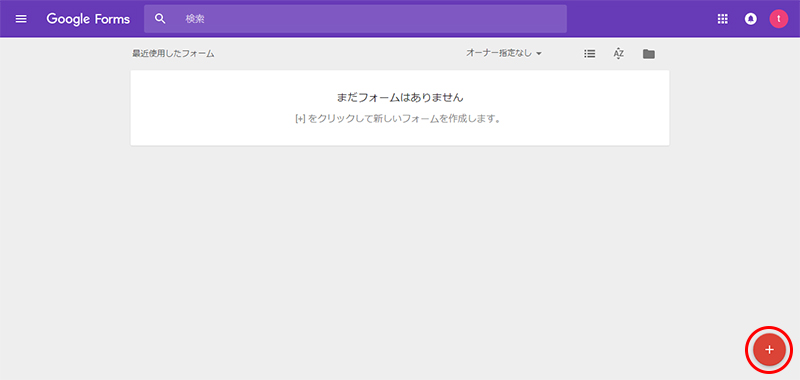
- 「無題のフォーム」が作成されました。
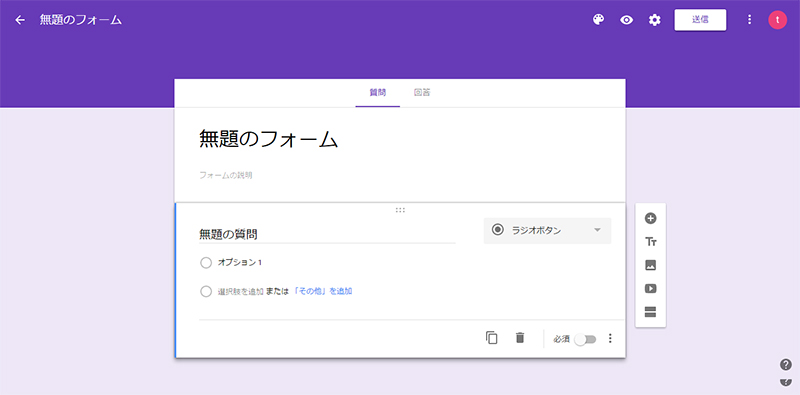
質問を作成する
まず、フォームのタイトルを入力します。
あとは、質問をどんどん追加していくだけです!
ラジオボタン
回答をひとつだけ選んでもらいたい場合は、右のメニューから「ラジオボタン」を選択します。
そして選択肢をボタンの横に入力していきます。
入力時に「その他を追加」をクリックすると、フリー入力欄を追加できます。
チェックボックス
回答を複数選んでもらいたい場合は、「チェックボックス」を選択します。
プルダウン
数字や都道府県など、選択肢が多い場合は「プルダウン」が良いでしょう。
これも同じように選択肢を入力していけば…
このように、プルダウン形式で表示してくれます。
テキスト・記述式
名前やメールアドレスのような短いテキストには、「記述式」を選択します。
ちなみに、必ず入力して欲しい質問には、右下の「必須」ボタンをクリックします。
テキスト・段落
感想や意見など、少し長めのテキストを入力してもらいたい場合は、「段落」を選択します。
外観
右上のパレットのマークをクリックすると、テーマを変更することができます。
質問の配置
作った質問は、ドラッグで順番を入れ替えることができます。
フォームの送信
フォームが完成したら、公開方法を選択します。
- 画面右上の「送信」をクリックします。
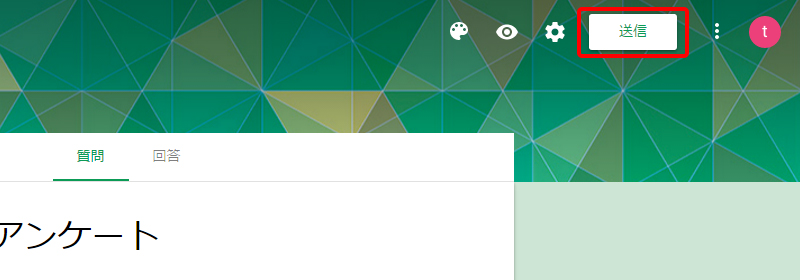
- 公開方法には3種類あります。
「メール」は、フォームのURLをメールで送信できます。「フォームをメールに含める」にチェックを入れると、メールの中にフォームを表示させることもできます。
「リンク」は、フォームへのURLを取得します。
「HMTLを埋め込む」は、Webサイトなどに埋め込めるタグが取得できます。

このようにして、様々な質問形式のフォームがあっという間に出来ちゃいます。
アンケートやお問い合わせはもちろん、メンバー募集なんかにも使えそうですね。
誰でも無料で使うことが出来るので、ぜひ一度試してみてください。